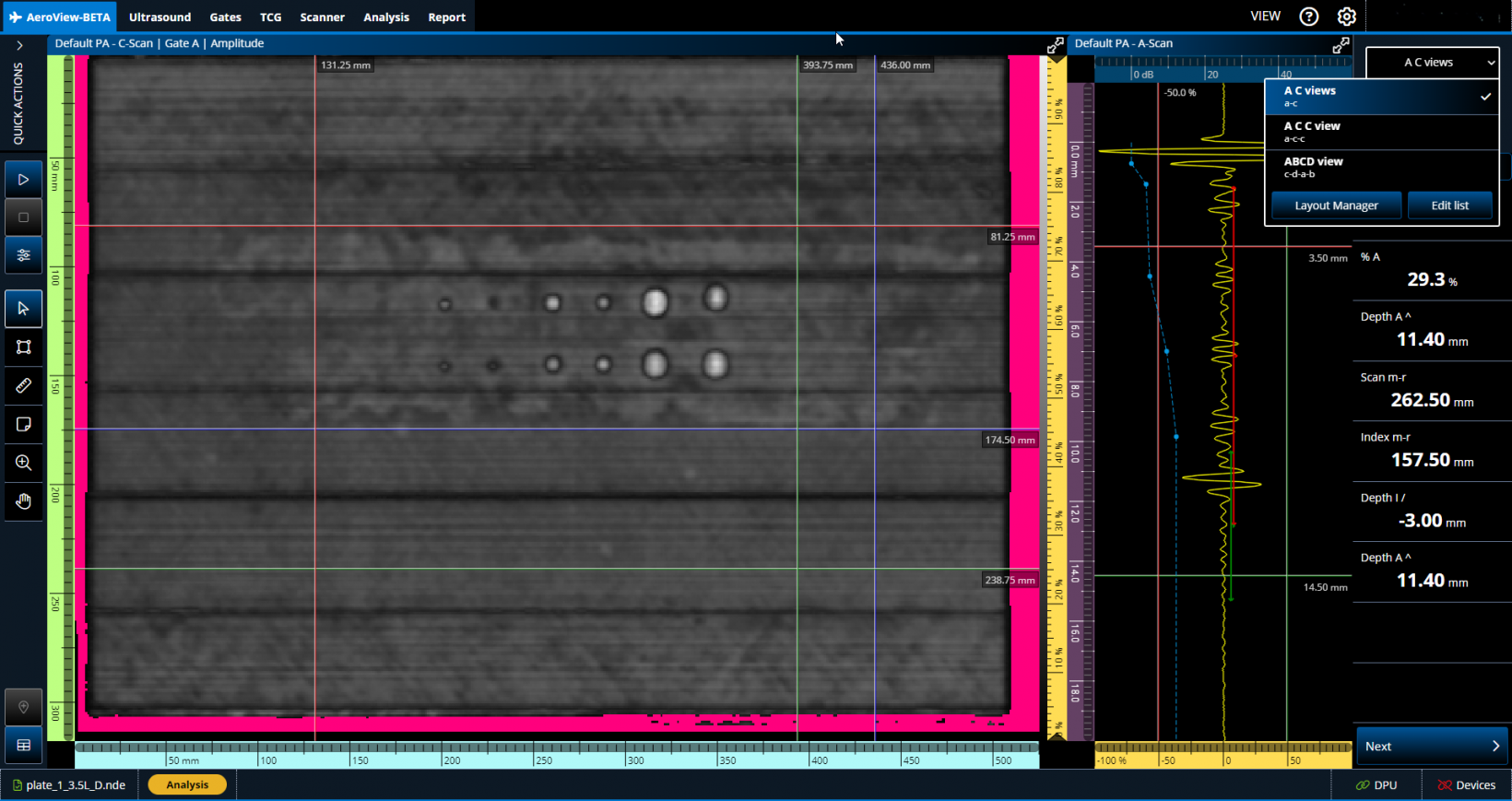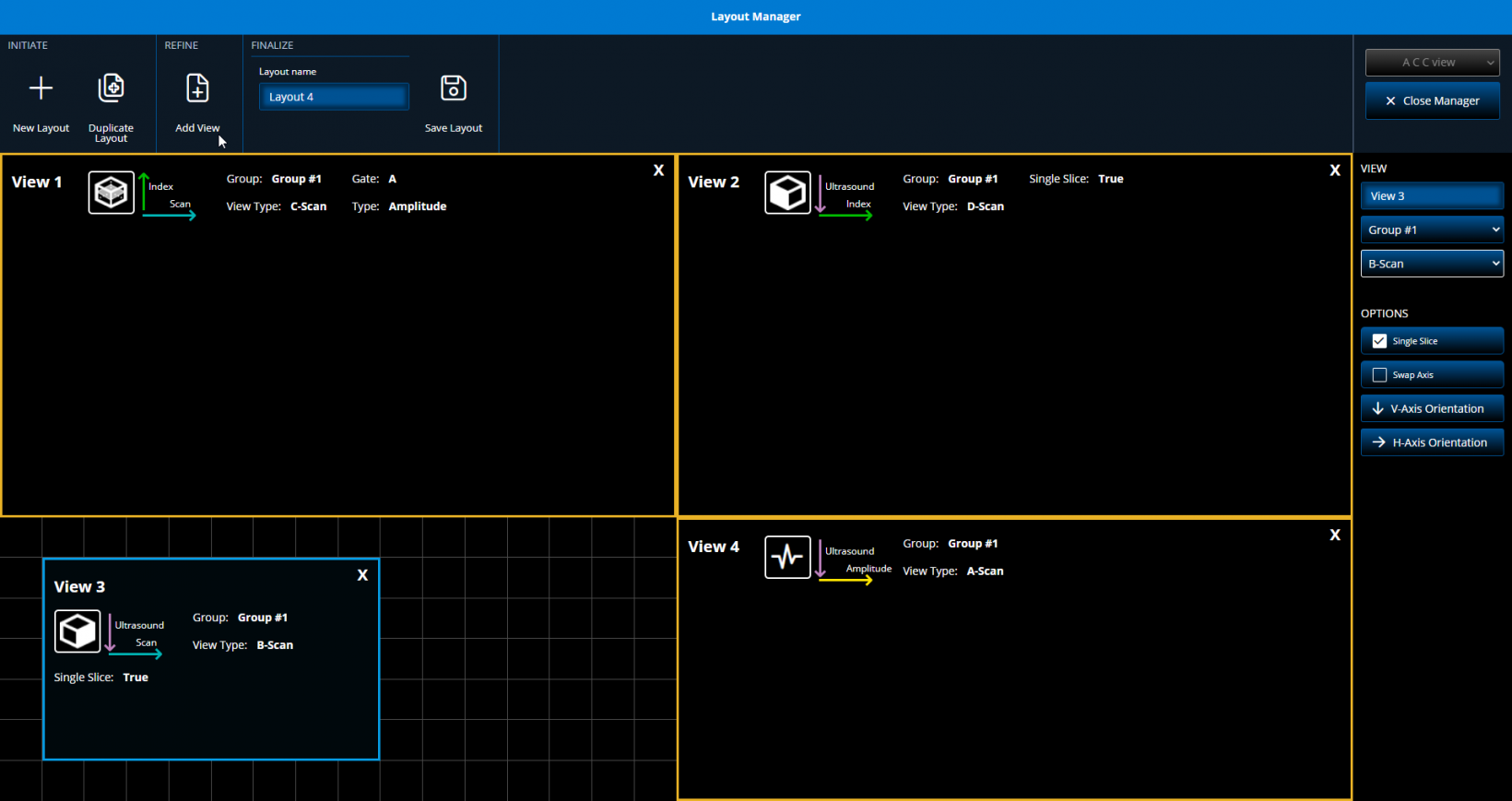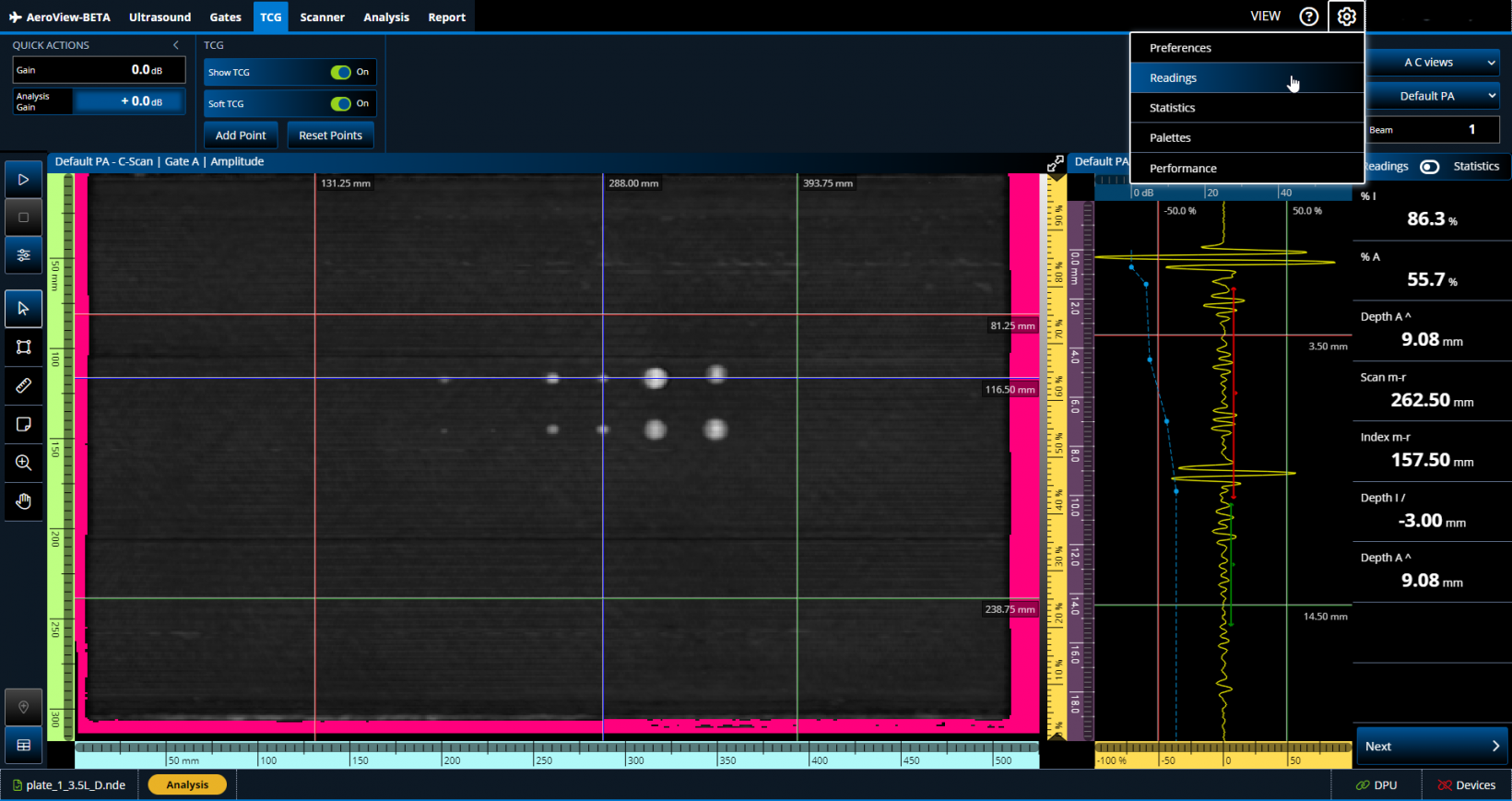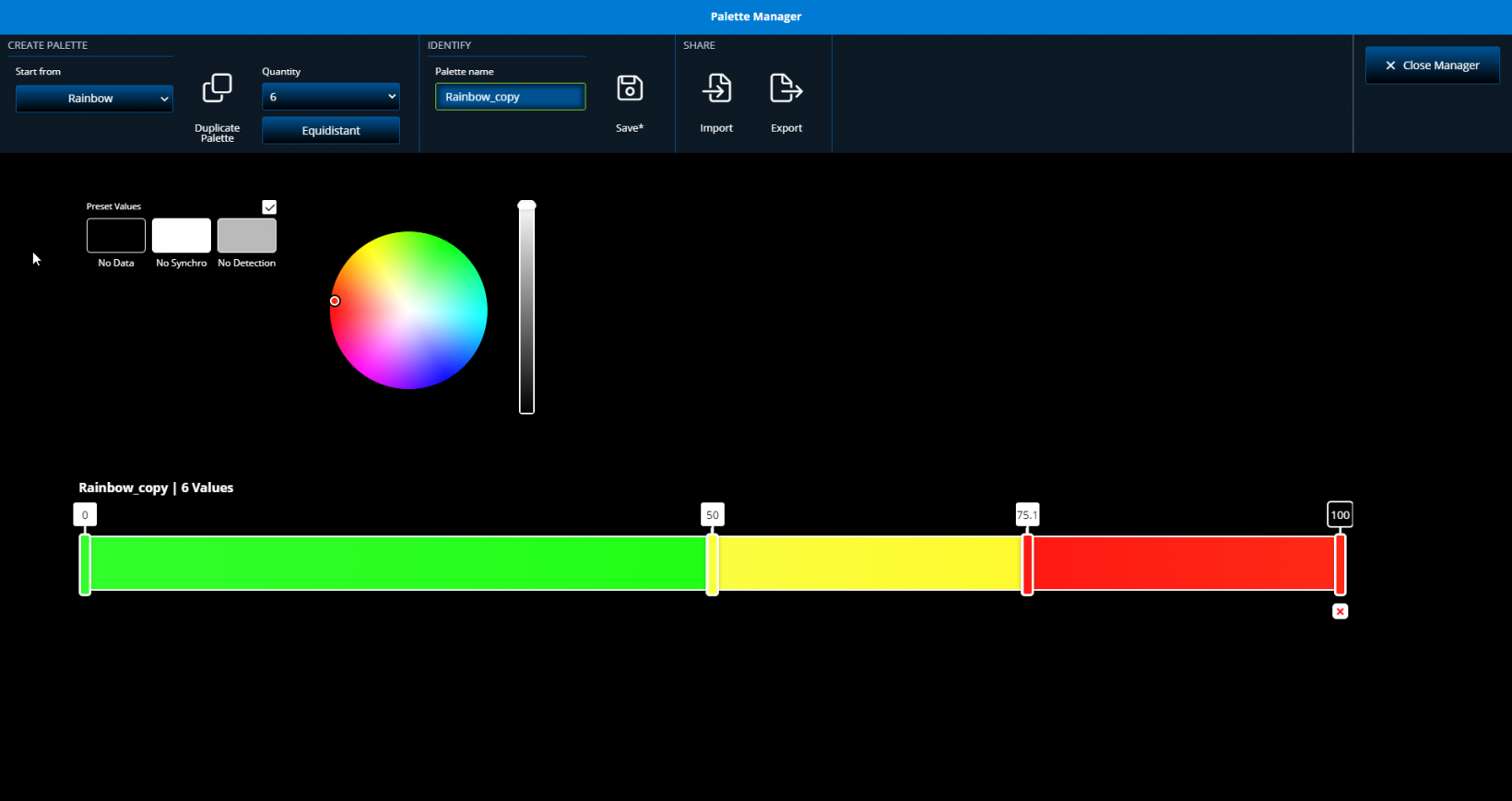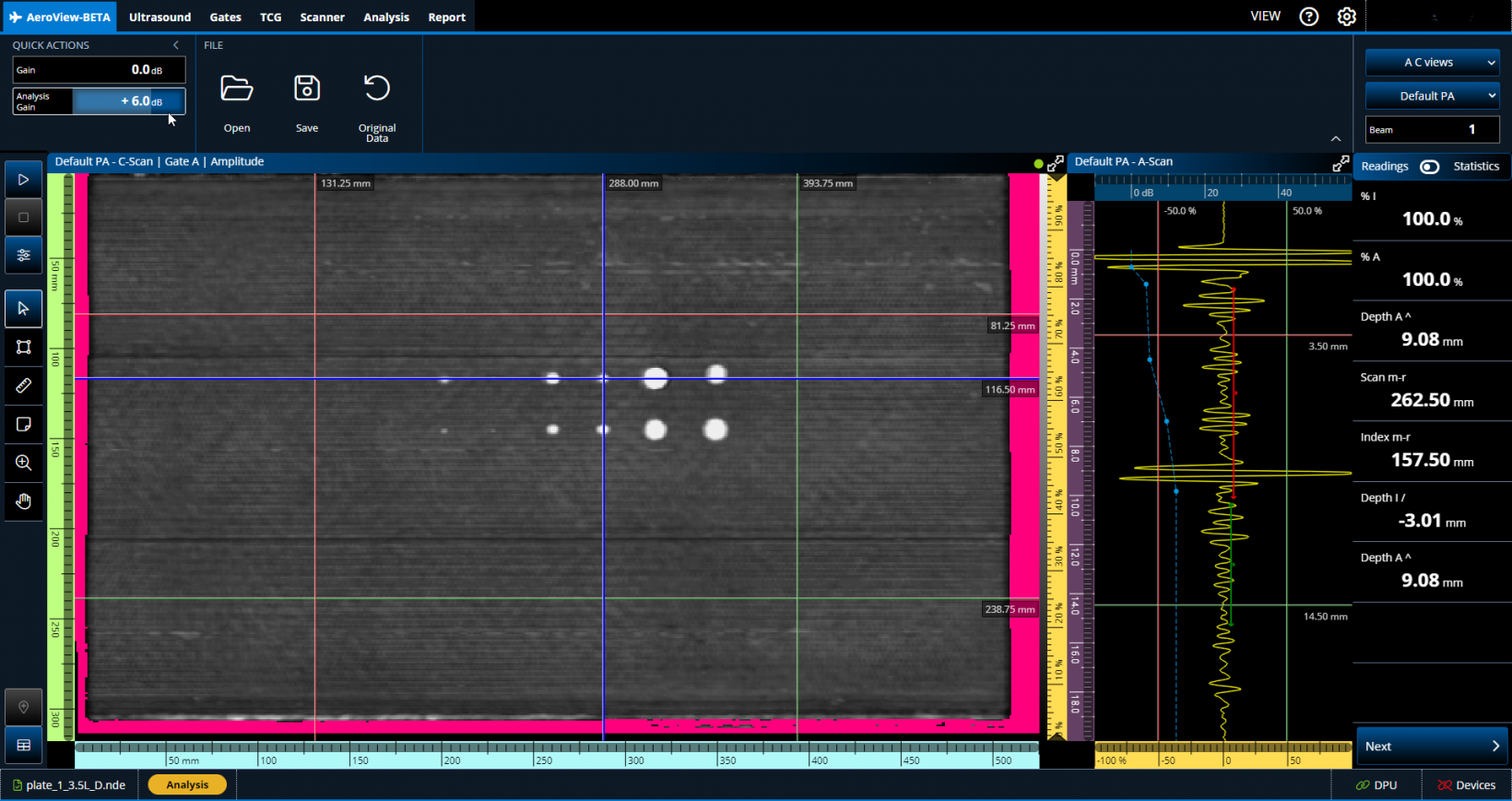Overview
AeroView™ Inspection으로 워크플로 간소화
AeroView Inspection 소프트웨어 라이선스가 있으면 PAUT 데이터를 OmniScan X4 장치를 통해 PC에서 직접 획득할 수 있으므로 데이터를 전송할 필요가 없습니다. 생산성을 높이기 위해, AeroView Inspection은 두 인스턴스가 한 대의 컴퓨터에서 열리도록 하여 새 부품을 스캔하면서 검사된 부품을 분석할 수 있는 유연성을 제공합니다.

OmniScan X4 장치는 블랙 박스로서 실행되고(OmniScan Black Box 앱 사용 시), 검사는 AeroView Inspection 컴퓨터에서 수행됩니다. ScanPlan 소프트웨어를 사용하여 설정을 생성하여 레이아웃과 팔레트를 조정할 수 있습니다. 그리고 시스템을 테스트 블록에서 보정하면 시작할 준비가 된 것입니다. 모든 데이터는 PC에 저장됩니다.
AeroView Inspection은 모든 Omniscan X4 모델 및 Quickscan iX PA+ 획득 장치와 호환됩니다.
AeroView 소프트웨어 생태계
AeroView Analysis 소프트웨어는 .nde 데이터 형식과 호환됩니다. 다음 기기와 검사 소프트웨어를 사용하여 0도에서(중첩 있음) 획득한 PAUT 데이터를 분석하는 데 이 소프트웨어를 사용할 수 있습니다.
- OmniScan X3 시리즈(모든 모델)
- OmniScan X4 결함 감지기(모든 모델)
- AeroView Inspection 소프트웨어, OmniScan X4 장치 지원 시
결함 징후를 심층적으로 분석하여 신뢰할 수 있는 판단 수행
소프트웨어의 분석 도구를 활용하여 결함 징후 특성 분석 역량을 향상하세요.
소프트 TCG 토글
소프트 TCG로 데이터 분석 동안 추가 TCG 포인트를 추가하고 제거할 수 있습니다. 쉽게 이 소프트웨어 게인을 켜거나 끌 수 있습니다.
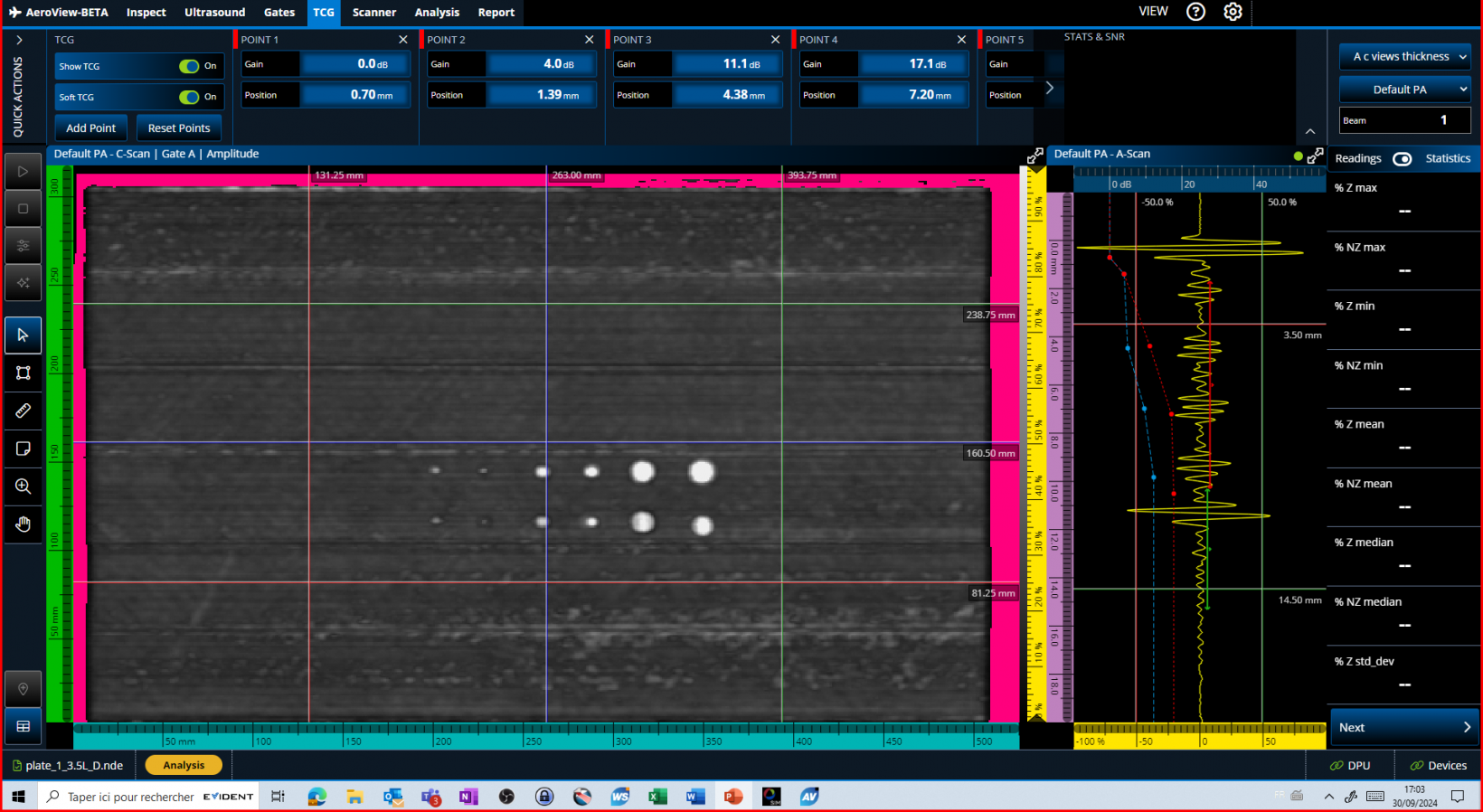
여기서 데이터 획득 동안 적용된 TCG를 볼 수 있습니다(파란색 점과 점선).
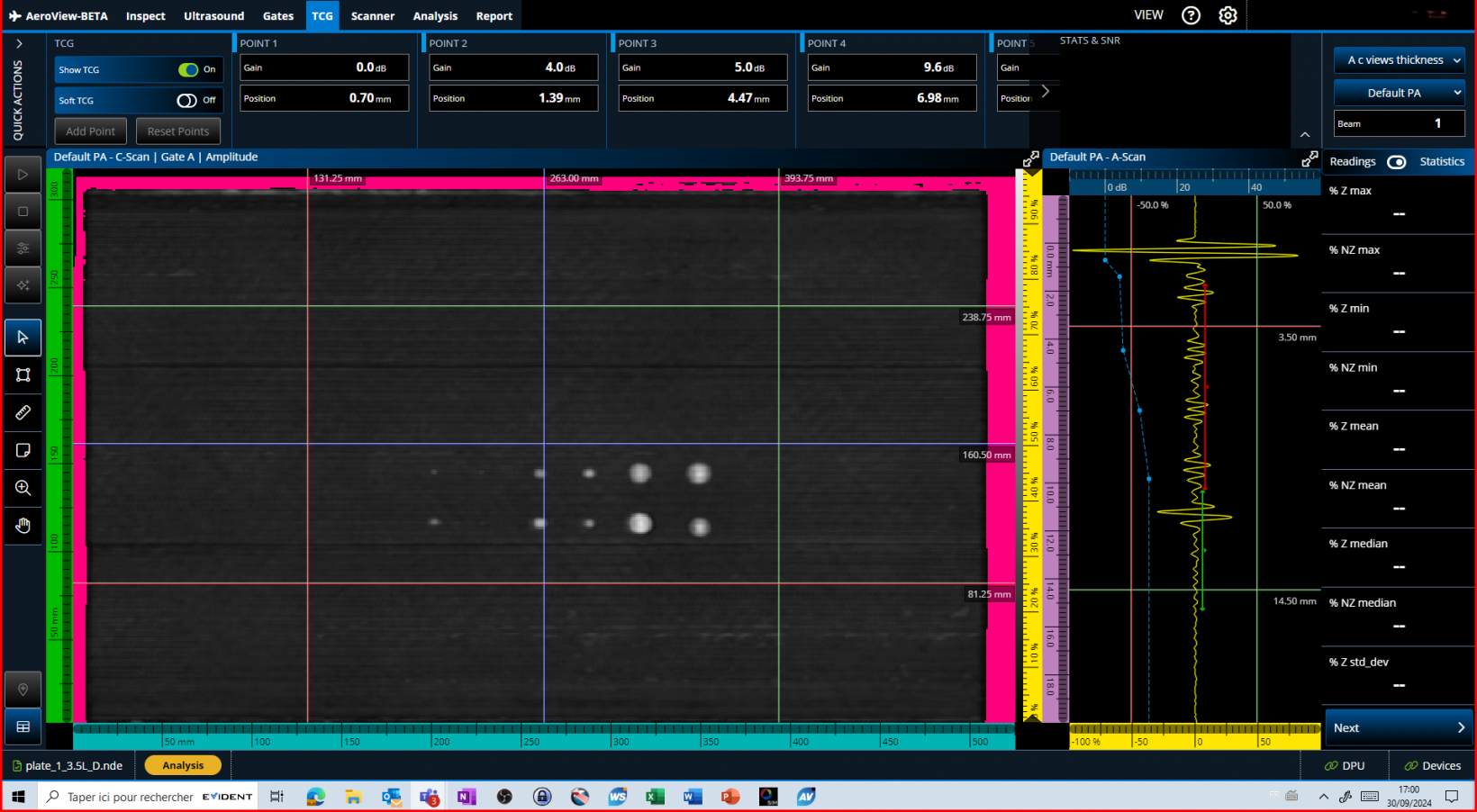
이제 TCG 포인트를 클릭하여 끌어서 분석을 위한 TCG 소프트가 켜진 C-스캔 이미지(빨간색 점과 점선)와 게인을 조정한 사용자를 볼 수 있습니다.
상세하게 데이터 확인
데이터 뷰를 확장하여 전체 화면에 표시되도록 하거나 C-스캔을 1대1 비율로 조정하여 각 결함 징후의 모든 측면을 관찰하고 특성 분석 능력을 높일 수 있습니다.
전체 화면 모드 | 1:1 비율 뷰 |
 일반적인 보기 모드. | 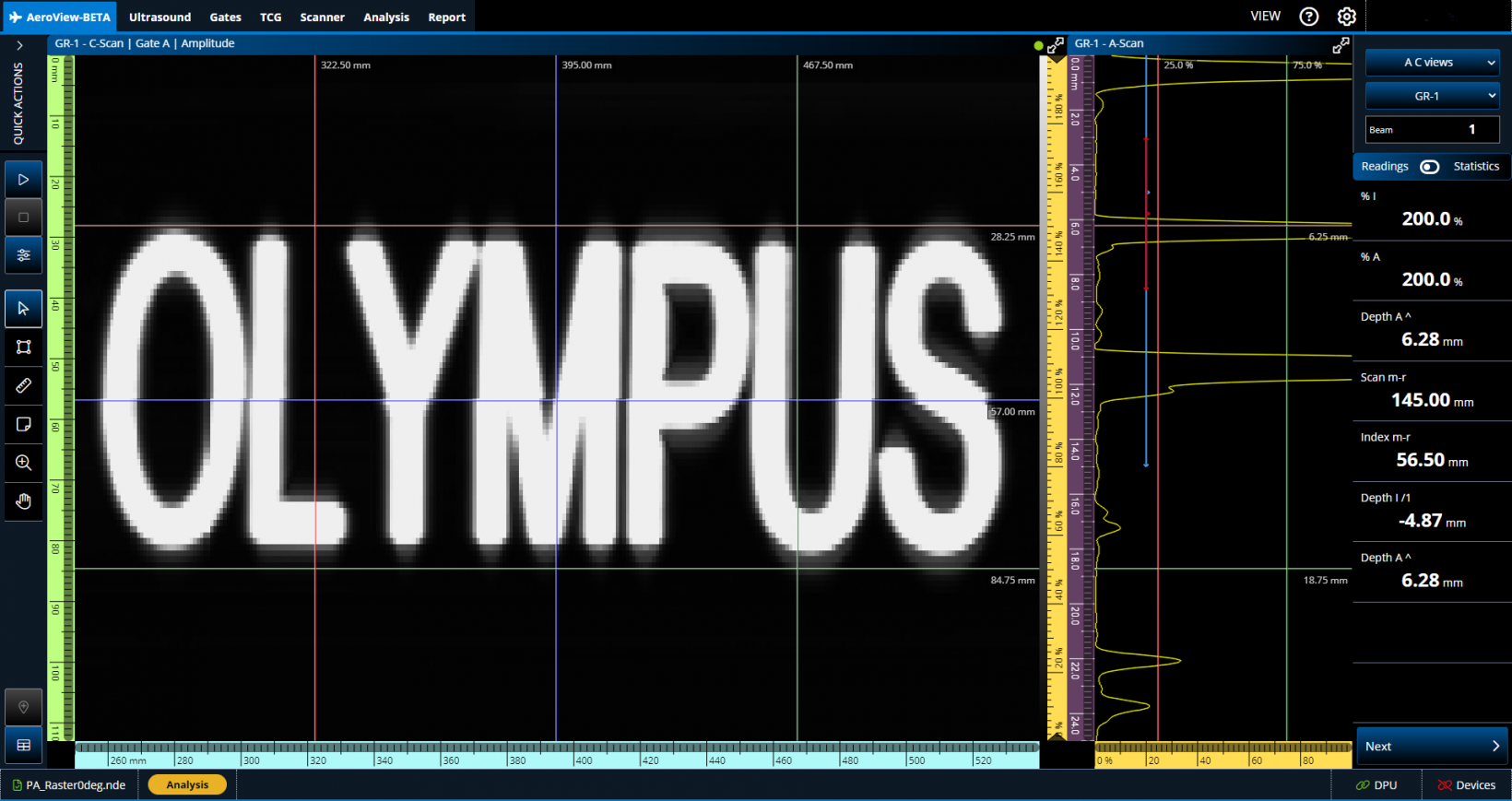 표준 비율로 본 경우의 C-스캔. |
 C-스캔을 위해 켜진 전체 화면 모드. |  1:1 비율 뷰가 활성화된 상태. |
보고서를 위해 모든 결함 징후를 표로 정리
결함 유형, 판독값, 임계값, 판단 등 필요한 매개변수에 따라 맞춤화된 결함 징후 표를 만들 수 있습니다. 결함 징후 테이블 데이터는 보고서를 위해 각 결함 징후의 스냅샷 이미지와 함께 저장됩니다.
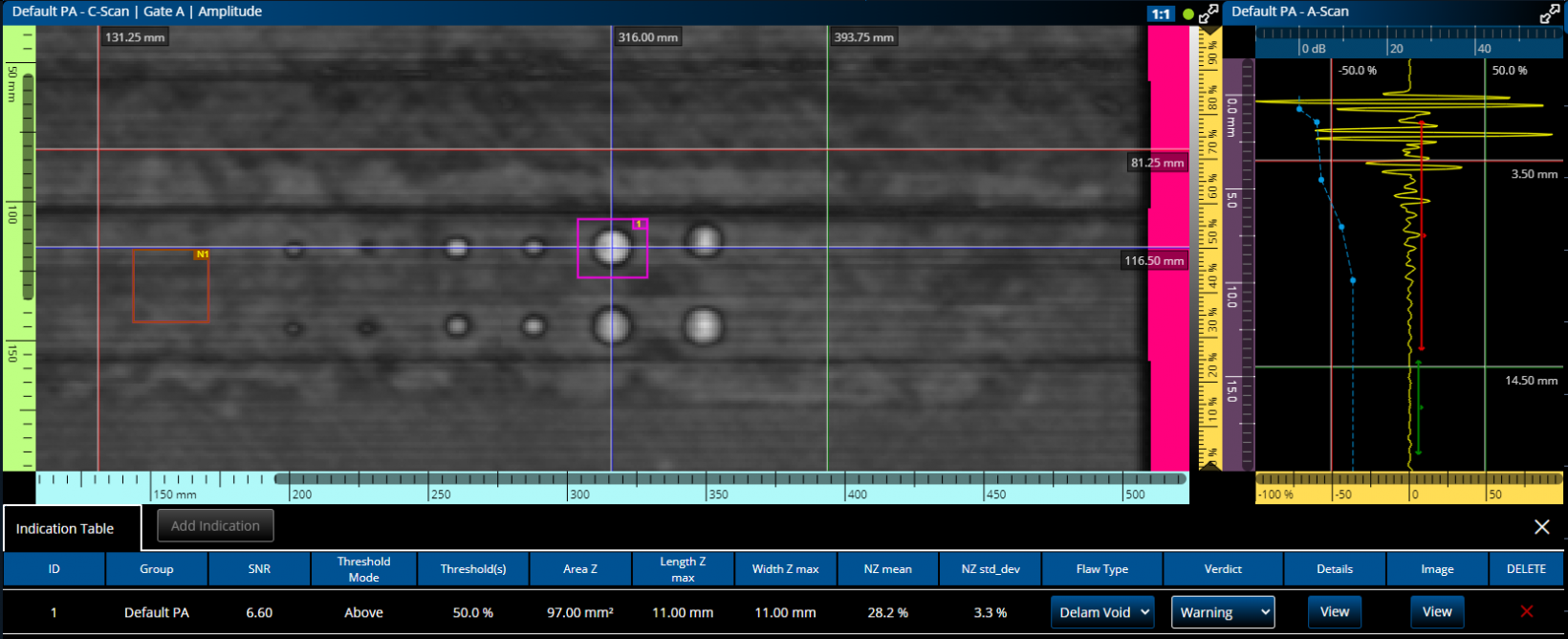
신호 대 잡음비(SNR) 계산
항공기 제조사의 신호 대 잡음비 계산 요구 사항을 충족하면서 0도 PAUT 검사 생산성을 높이세요.
SNR 계산 도구의 예는 다음과 같습니다.
잡음 구역(NZ) | SNR 계산(결함 구역) |
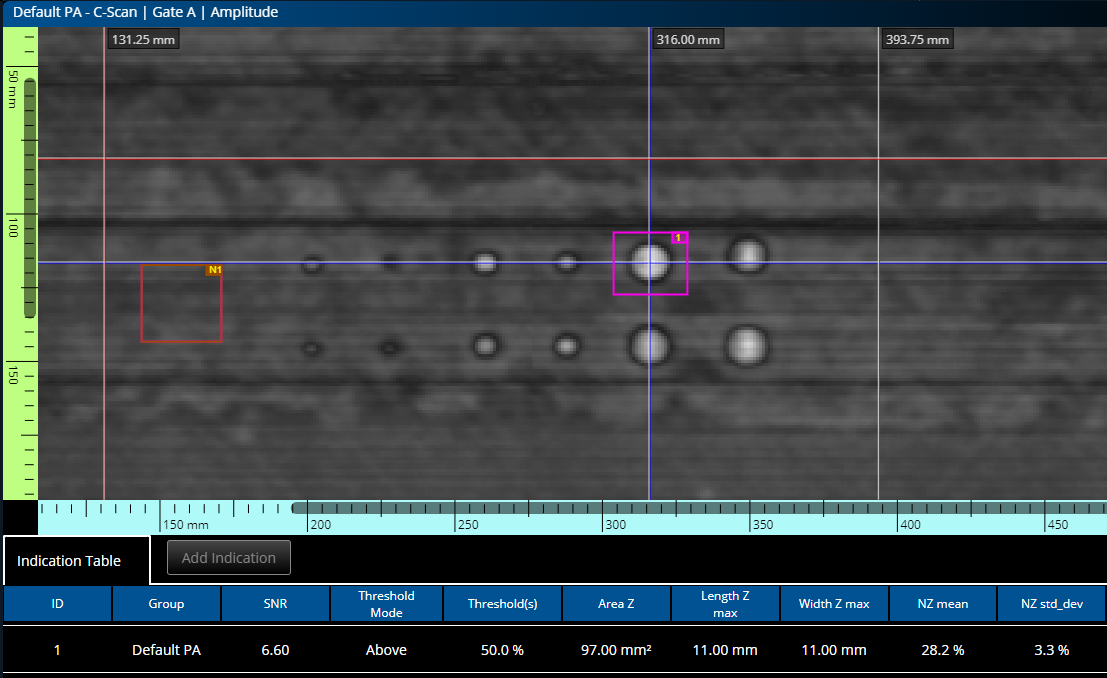 마우스 오른쪽 버튼을 클릭하여 진폭 대비 픽셀의 표준 편차가 컴퓨팅되는 잡음 구역(갈색 박스)을 생성합니다. | 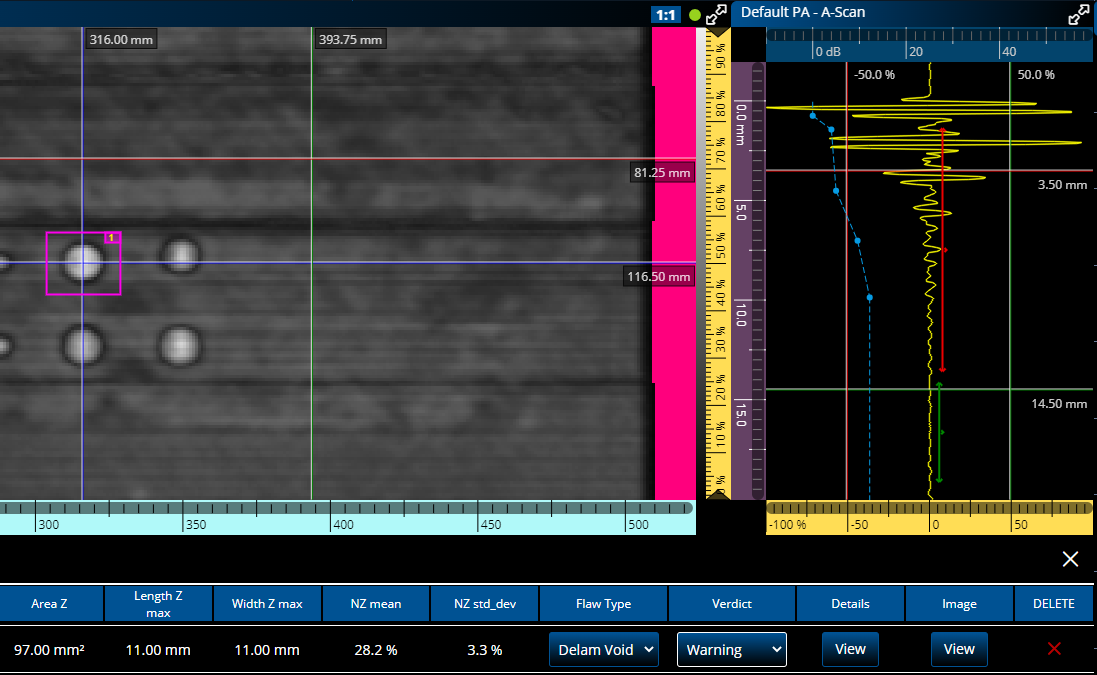 마우스 왼쪽 버튼을 클릭하여 결함 주위로 분홍색 박스를 끌어서 자동으로 지정된 임계값 아래로 픽셀 수를 계산합니다. |
자동 대비
참조 표준에서 결함에 대한 임계값을 올바르게 설정한 후, 자동 대비를 켜서 한계를 초과하는 결함 징후를 쉽게 식별할 수 있습니다.
 | 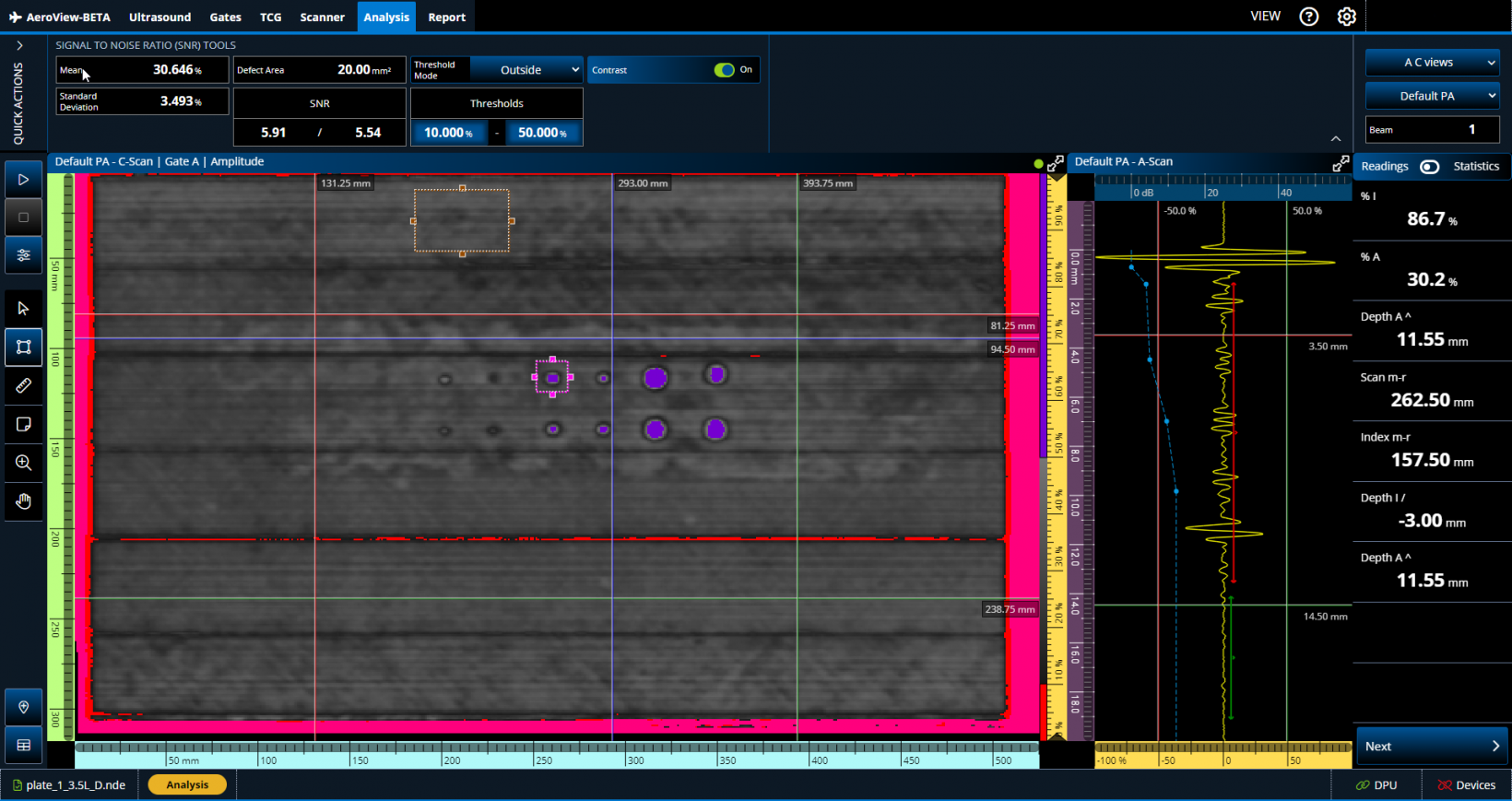 |
Computer and Software Requirements
AeroView 소프트웨어의 최소 컴퓨터 요구 사항은 다음과 같습니다.
|
Ordering Information
AeroView Analysis
| ||||||
AeroView Inspection
| ||||||
AeroView Upgrade
|